如何将win8.1改成winds xp
修改BIOS: 1、启动电脑按F1键,进入BIOS 界面→左右键选择 DEVICES(设备)→再使用-上下键选择 ATA Drive Setup(ATA设备菜单),按enter(回车键)进入设置界面。 2、使用上下键选择 Configure Sata as(配置Sata为)后,按enter(回车键)确认,在弹出的对话框中使用上下键选择 IDE ,然后按enter(回车键)予以确认设置。 3、按ESC回到上一级菜单,使用左右键选择STARTUP(启动)选项→选择CSM(兼容模块)然后按回车键,之后出现Disabled(关闭)和Enabled(打开)两个选项,此时选择Enabled(打开)即可(默认为Disabled(关闭))。 4、下一步继续往下找到boot mode (启动方式)按下回车键之后,会有三个选项,选择最后一个 legacy only 即可(默认为Auto)。至此BIOS的修改完成,再按F10键,保存设置,重启电脑。 安装Windows XP:1、插上安装光盘(不要使用GHO扩展名的克隆版安装),来到这个界面,设法删除(选中分区,按L键)磁盘分区即可,这是重新安装Windows XP 操作系统的关键所在。2、再按C键,重建分区,此时新建的分区就能被Windows XP 操作系统安装光盘识别了。 3、合理分区后,勿忘格式化系统盘(C分区),之后就能正常安装Windows XP 操作系统了。 格式化磁盘完毕,安装光盘就会自动复制文件到磁盘进行自动安装了。 4、接下来会有收集信息等步骤,基本上都是自动的……耐心等候,中途会有自动重启,直到再次重启来到桌面,整个安装过程才算完成。
建议你用”电脑店超级U盘启动盘制作工具V6.2(UEFI启动体验版)“制作U盘启动盘或者光盘启动盘在安装系统。为了顺利安装,不会中途卡机,你必须先把你的所要安装系统的分区进行格式化,再安装系统。 最流行的的系统安装方法:用U盘做成系统启动安装盘 首先要下载一个操作系统镜像文件 可以在下面下载Windows各版本的操作系统,里面还有详细的电脑系统安装教程,: ghost系统基地www.ghost008.com这是目前最好的,最全的。资源最丰富,最安全的操作系统下载网站,下载你所需系统镜像文件(一般格式为:ISO)。 具体方法: 准备好一个等于或者大于4GB的U盘,先完成格式化。 a、从电脑店U盘工具官方网站u.diannaodian.com (前面加:http://)-下载”电脑店超级U盘启动盘制作工具V6.1(UEFI启动体验版)“。 b、运行程序之前请尽量关闭杀毒软件和安全类软件(本软件涉及对可移动磁盘的读写操作,部分杀软的误报可能会导致制作失败!)下载完成之后Windows XP系统下直接双击运行即可,Windows Vista或Windows7/8系统请点右键以管理员身份运行。 U盘启动安装盘的具体制作: 1. 默认模式: 默认模式1.1:打开主程序,插入U盘/SD卡等可移动设备,在磁盘列表里会自动列出当前电脑中所有的可移动磁盘的盘符、型号、容量等信息。 默认模式1.2:选择你要制作启动的可移动磁盘,启动模式USB-HDD或USB-ZIP可选,默认采用USB-HDD模式。(chs模式主要针对某些不能检测的Bios,一般不需要勾选此项!如果你想把U盘剩余部分转成NTFS格式可以勾选NTFS选项,注意:格式化成NTFS会影响U盘启动部分功能的使用,除非需要存储超过4G的单文件,否则不建议勾选此项!) 默认模式1.3:尽量退出杀毒软件和安全类软件以免制作失败,点击“一键制作启动U盘”按钮,程序会提示是否继续,确认所选U盘无重要数据后点是开始制作. (注意:使用电脑店U盘启动盘制作工具2.0以及之前版本制作过的U盘如果制作失败请先执行初始化U盘) 默认模式1.4:制作过程根据电脑配置和U盘芯片的不同耗时长短也不同,请耐心等待。制作完成后正确设置电脑BIOS即可从U盘启动了。为了验证U盘启动制作是否成功,可以运行模拟启动。 注:模拟启动仅供测试U盘启动是否制作成功,不可用于测试内部DOS和PE系统。 2. ISO模式: ISO模式2.1:切换到ISO模式或者直接点击主程序左上角的ISO制作,程序会切换到ISO制作界面。 ISO模式2.2:点击“一键制作启动U盘”按钮后程序会在“D:电脑店ISO”文件夹下创建DND.ISO镜像。 ISO模式2.3:打开ISO模式的一键制作启动U盘,点击ISO模式里的按钮,按照图中推荐选项进行选择,最后点击写入按钮等待写入完成。(如需刻录光盘,点击“刻录光盘”按钮进行刻录操作!) 注:ISO模式同样支持将Win7或者Win8系统镜像写入U盘做成系统安装盘。 按以上步骤制作好U盘的系统安装盘,即可安装Win7或者Win8系统了。 小注: 把U盘设置为第一启动顺位设备的方法1: 开启电脑,根据开机的时候,刚一闪过的第一次开机画面,在屏幕下方显示的白色提示文字,一般是出现“DEL”,那么按下 “del(delete)”键;如果是别的,根据提示可以尝试按F2、F8、F10、F12等等,就可以进入BIOS 。因为各种型号的电脑根据主板的不同,BIOS设置也略有不同,你先在里面菜单里找到带有“BOOT”字样的这一大项,然后进入细项,选择里面的,First Boot:这个的意思就是电脑启动的第一引导驱动,就在这里选择(用上下箭头,或者屏幕下方有英文提示)”USB“字样的设备,然后按F10保存后重新启动,当电脑重启后,里有可以支持的U盘启动盘时,会在屏幕上面显示进入U盘的系统安装界面。 把U盘设置为第一启动顺位设备的方法2: 开启电脑,根据开机第一个启动画面,在电脑最下方的显示的提示,不停地F9(也可能是F2或者F12),可进入快速启动设备选择项菜单,在菜单里选择:”USB“字样的设备,也可进入U盘启动引导。(进入步骤同方法1) 通过U盘安装系统的过程基本是傻瓜式的,按照系统安装界面的提示步骤一步步执行即可,很简单,亦不在此赘述。) 如有疑问,请追问,必复! 如满意,请给我一个采纳,谢谢!
找个xp重新装上
重装xp系统
建议你用”电脑店超级U盘启动盘制作工具V6.2(UEFI启动体验版)“制作U盘启动盘或者光盘启动盘在安装系统。为了顺利安装,不会中途卡机,你必须先把你的所要安装系统的分区进行格式化,再安装系统。 最流行的的系统安装方法:用U盘做成系统启动安装盘 首先要下载一个操作系统镜像文件 可以在下面下载Windows各版本的操作系统,里面还有详细的电脑系统安装教程,: ghost系统基地www.ghost008.com这是目前最好的,最全的。资源最丰富,最安全的操作系统下载网站,下载你所需系统镜像文件(一般格式为:ISO)。 具体方法: 准备好一个等于或者大于4GB的U盘,先完成格式化。 a、从电脑店U盘工具官方网站u.diannaodian.com (前面加:http://)-下载”电脑店超级U盘启动盘制作工具V6.1(UEFI启动体验版)“。 b、运行程序之前请尽量关闭杀毒软件和安全类软件(本软件涉及对可移动磁盘的读写操作,部分杀软的误报可能会导致制作失败!)下载完成之后Windows XP系统下直接双击运行即可,Windows Vista或Windows7/8系统请点右键以管理员身份运行。 U盘启动安装盘的具体制作: 1. 默认模式: 默认模式1.1:打开主程序,插入U盘/SD卡等可移动设备,在磁盘列表里会自动列出当前电脑中所有的可移动磁盘的盘符、型号、容量等信息。 默认模式1.2:选择你要制作启动的可移动磁盘,启动模式USB-HDD或USB-ZIP可选,默认采用USB-HDD模式。(chs模式主要针对某些不能检测的Bios,一般不需要勾选此项!如果你想把U盘剩余部分转成NTFS格式可以勾选NTFS选项,注意:格式化成NTFS会影响U盘启动部分功能的使用,除非需要存储超过4G的单文件,否则不建议勾选此项!) 默认模式1.3:尽量退出杀毒软件和安全类软件以免制作失败,点击“一键制作启动U盘”按钮,程序会提示是否继续,确认所选U盘无重要数据后点是开始制作. (注意:使用电脑店U盘启动盘制作工具2.0以及之前版本制作过的U盘如果制作失败请先执行初始化U盘) 默认模式1.4:制作过程根据电脑配置和U盘芯片的不同耗时长短也不同,请耐心等待。制作完成后正确设置电脑BIOS即可从U盘启动了。为了验证U盘启动制作是否成功,可以运行模拟启动。 注:模拟启动仅供测试U盘启动是否制作成功,不可用于测试内部DOS和PE系统。 2. ISO模式: ISO模式2.1:切换到ISO模式或者直接点击主程序左上角的ISO制作,程序会切换到ISO制作界面。 ISO模式2.2:点击“一键制作启动U盘”按钮后程序会在“D:电脑店ISO”文件夹下创建DND.ISO镜像。 ISO模式2.3:打开ISO模式的一键制作启动U盘,点击ISO模式里的按钮,按照图中推荐选项进行选择,最后点击写入按钮等待写入完成。(如需刻录光盘,点击“刻录光盘”按钮进行刻录操作!) 注:ISO模式同样支持将Win7或者Win8系统镜像写入U盘做成系统安装盘。 按以上步骤制作好U盘的系统安装盘,即可安装Win7或者Win8系统了。 小注: 把U盘设置为第一启动顺位设备的方法1: 开启电脑,根据开机的时候,刚一闪过的第一次开机画面,在屏幕下方显示的白色提示文字,一般是出现“DEL”,那么按下 “del(delete)”键;如果是别的,根据提示可以尝试按F2、F8、F10、F12等等,就可以进入BIOS 。因为各种型号的电脑根据主板的不同,BIOS设置也略有不同,你先在里面菜单里找到带有“BOOT”字样的这一大项,然后进入细项,选择里面的,First Boot:这个的意思就是电脑启动的第一引导驱动,就在这里选择(用上下箭头,或者屏幕下方有英文提示)”USB“字样的设备,然后按F10保存后重新启动,当电脑重启后,里有可以支持的U盘启动盘时,会在屏幕上面显示进入U盘的系统安装界面。 把U盘设置为第一启动顺位设备的方法2: 开启电脑,根据开机第一个启动画面,在电脑最下方的显示的提示,不停地F9(也可能是F2或者F12),可进入快速启动设备选择项菜单,在菜单里选择:”USB“字样的设备,也可进入U盘启动引导。(进入步骤同方法1) 通过U盘安装系统的过程基本是傻瓜式的,按照系统安装界面的提示步骤一步步执行即可,很简单,亦不在此赘述。) 如有疑问,请追问,必复! 如满意,请给我一个采纳,谢谢!
找个xp重新装上
重装xp系统

win8怎么样重新装回xp
可以使用U盘装系统,步骤如下: 1.准备适量大小的U盘(最好8G以上的U盘,这样U盘空间够大给放系统镜像文件)、启动U盘制作工具(如U大师)、系统镜像文件(这里以ghost系统为例,镜像文件可以去“系统之家”搜索); 2.安装运行U大师,插上U盘,点击“一键制作”完成启动U盘的制作;3.复制ghost系统文件(镜像文件)到U盘Ghost文件夹;4.重启电脑,按热键进BIOS系统设置从U盘启动(如果装XP系统的话需要在BIOS系统将硬盘模式改成IDE,WIN7/8则是AHCI,切记!),保存。然后引导电脑进入WINPE系统; 5.进入WINPE系统后,即可利用里面的系统备份还原工具(如果需要给硬盘重新分区的话也可使用diskgenius重新分区再完成安装),完成ghost系统的安装。
预装win8的电脑要想装XP首先需要关闭uefi 启动,硬盘的GPT格式 变成MBR 格式(最好是备份一下你的win8系统)你的主板如果是SATA3的,你先别装xp,你装个win7试下,xp年代没有sata3的硬盘
应该没问题啊,我 WI8WIN7XP一直换的,简单点GHOST 试试
用U盘装win7,不要装win8.1
预装win8的电脑要想装XP首先需要关闭uefi 启动,硬盘的GPT格式 变成MBR 格式(最好是备份一下你的win8系统)你的主板如果是SATA3的,你先别装xp,你装个win7试下,xp年代没有sata3的硬盘
应该没问题啊,我 WI8WIN7XP一直换的,简单点GHOST 试试
用U盘装win7,不要装win8.1
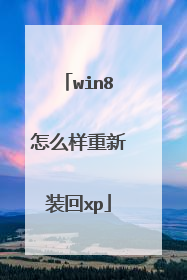
M431R-5435怎么把win8.1重装win7或者xp
1、用PE安装win7 系统 步骤: 1.把WINDOWS7的ISO镜像解压到非c盘,如D:win7...。2.进入PE,格式化C盘为NTFS。c盘最好有15G以上的空间,安装完win7大概要用8G.3.从D:win7复制正斗boot,bootmgr和sources这三个文件到C盘根目录。4.在PE中运行cmd,输入“c:bootbootsect.exe /nt60 c:”(注意exe和/及nt60和c:之间有空格,)<同样的装双系统.可以照此方法,把第3,4步骤中的C盘换磨唯成你要装的位置,第四步仅需更改 最后的c: ,例如 输入“c:bootbootsect.exe /nt60 e:” >回车后看到提示successful即成功了! 然后重起电脑。5.出现黑屏界面,点举游磨回车,安装界面,按提示操作即可。整个过程和VISTA的安装过程一样,20分钟结束,比XP和VISTA都快 2、NT6快捷安装器安装步骤:1.下载win7的iso镜像后,解压到除C盘(安装分区)以外的盘。2.打开NT6快捷安装器,选择解压后的install.wim包,选择需要安装的目的分区(可以是物理分区,也可以是VHD),然后确定即可。 重启后就进入WIN8的安装了。
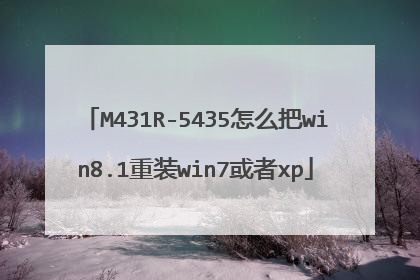
win8.1怎样安装回XP
您好 1,WIN8.1装XP系统,一般需要格式化全盘重新分区才可以。 2,推荐您一个快捷的方式,先到腾讯电脑管家官网下载一个电脑管家。 3,然后打开电脑管家——软件管理——软件仓库——右上角搜索【洋葱头一键装机】 4,然后打开选择合适的系统即可自动开始装机了。
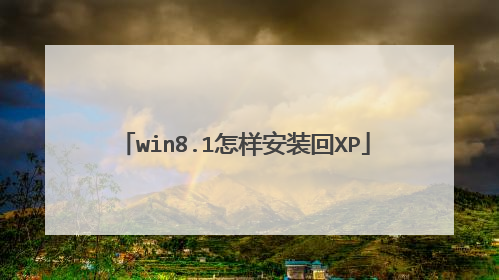
win8.1自带的虚拟机怎么装xp系统
步骤如下: 1、首先安装Windows6.1-KB958559-x86-RefreshPkg补丁,如图所示 2、安装完成后,需要重启电脑,如图所示 3、重启电脑,再安装 WindowsXPMode_zh-cn 4、选择安装路径,建议别安装在C盘, 选好路径后,点击下一步,直到安装完成。 如果电脑硬件不支持,接着安装Windows6.1-KB977206-x86_win7sp1补丁后,在继续下面的步骤 5、安装完成后,点击左下角的windows图标,再点击ALL Programs 6、找到 “windows Virtual PC”,点击windows XP Mode 7、出现“windows XP Mode setup”界面,选择安装路径和设置虚拟机XP系统的开机密码,点击下一步 8、虚拟XP就开始安装了,如图所示。
选择第一代 选择映像文件的时间指向XP镜像就可以了(尽量别用GHO系统,去MSDN我告诉下载原版系统)
没用过,个人觉得VM挺好用。
选择第一代 选择映像文件的时间指向XP镜像就可以了(尽量别用GHO系统,去MSDN我告诉下载原版系统)
没用过,个人觉得VM挺好用。

